Uberstaller – 完整卸載程序和痕跡清除器

使用預設的 Windows 新增/移除程式功能卸載應用程式有時會留下註冊表和磁碟空間痕跡,這是
存儲在磁盤上的文件可能會損壞。當用戶將文件從一個位置移動到另一個位置時,當用戶保存對文件的更改時,或者當用戶嘗試在與創建文件不同的程序中編輯文件時,可能會發生損壞。就像文件可以被損壞,所以目錄,即文件夾。
修復 Windows 10 上損壞的目錄
如果文件夾已損壞,您仍有機會修復它並恢復存儲在其中的文件。您可以使用一些工具來修復目錄,但它們通常是付費工具,不能保證文件夾及其內容將被恢復或損壞的項目將被修復。以下是您可以嘗試修復 Windows 10 上損壞的目錄的一些方法。
1.運行DISM工具
DISM 工具可以修復損壞的目錄,前提是它們是 Windows 10 目錄,即係統文件夾。
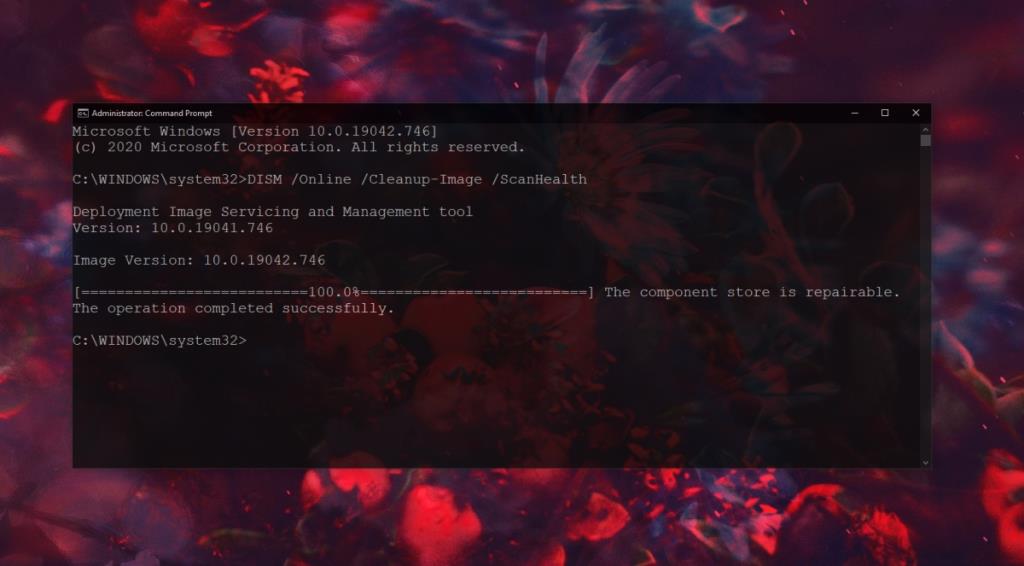
2. 運行 SFC 掃描
使用SFC 掃描工具檢查文件是否損壞並修復它們。
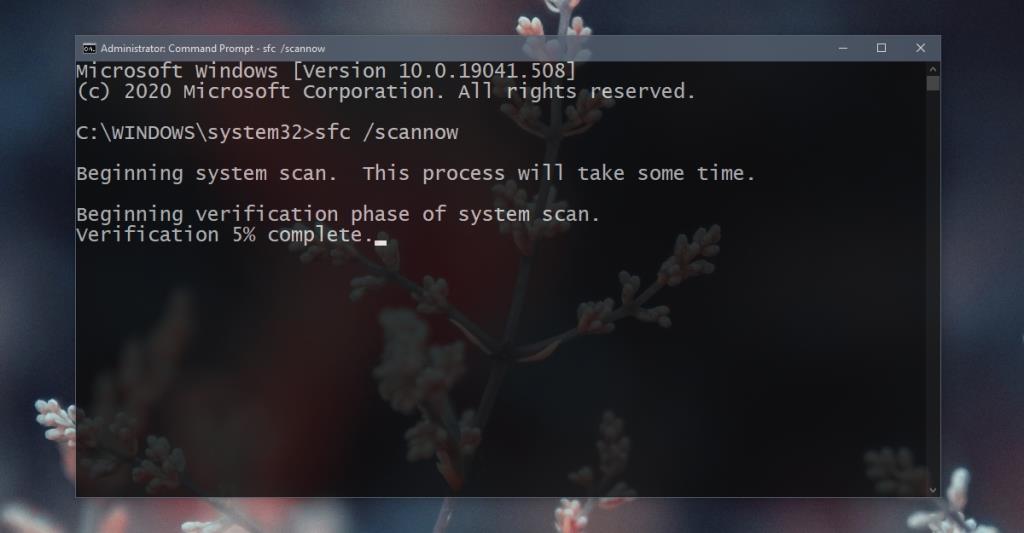
3.運行檢查磁盤工具
檢查您的磁盤是否有錯誤並修復它們。有時,損壞的不是數據本身,而是文件的存儲方式或訪問方式有問題。
注意:如果損壞的目錄在 C 驅動器或 Windows 驅動器上,您將需要從 Windows 10 外部運行檢查磁盤工具。使用 Windows 10 故障排除菜單運行命令提示符,然後為 C 運行檢查磁盤命令駕駛。
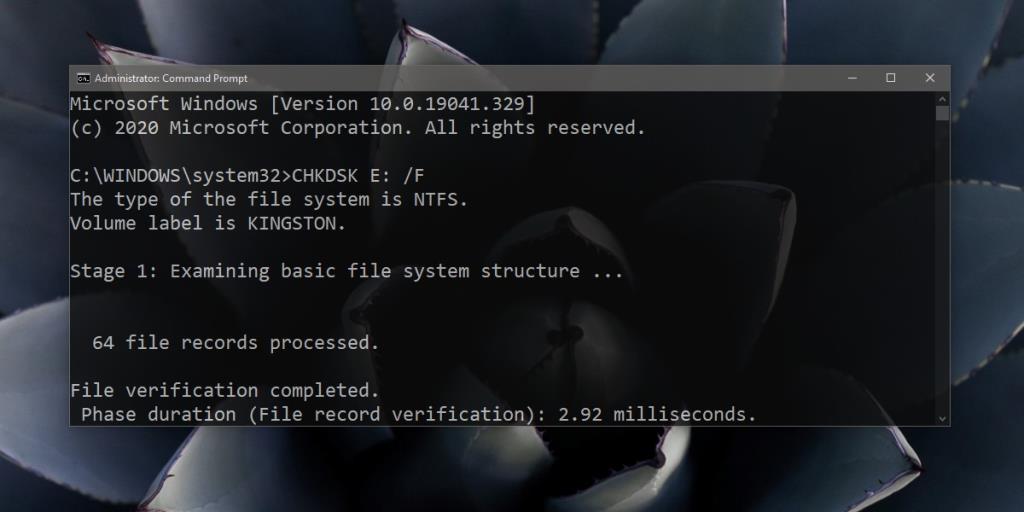
4. 格式化外部驅動器
如果在您嘗試訪問外部存儲(例如���接到系統的驅動器)時出現此問題,您可能需要格式化驅動器。如果驅動器上有數據,它將丟失。
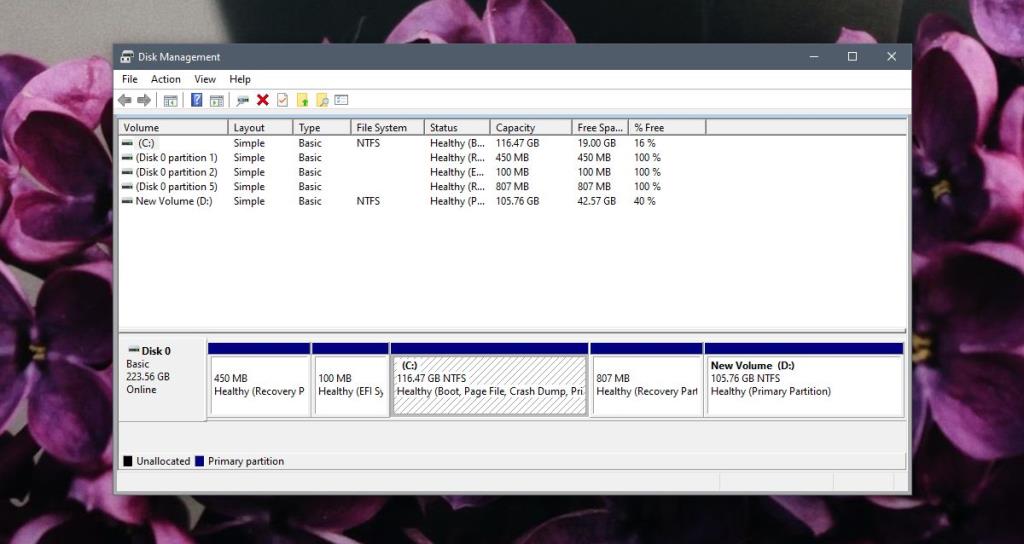
5. 啟動到安全模式
嘗試以安全模式訪問驅動器或文件夾。您在系統上以正常模式運行的應用程序可能會導致目錄出現問題。
注意:如果您能夠在安全模式下訪問該文件夾,請備份其內容。
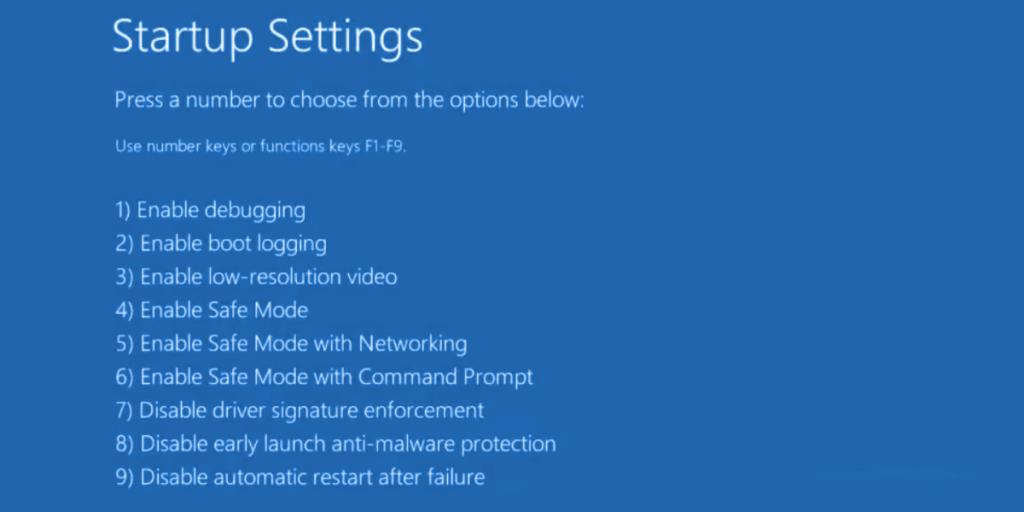
6. 新用戶帳號
嘗試創建一個新的用戶帳戶。SFC 掃描工具和 DISM 工具都無法修復系統文件損壞。創建新帳戶時,您將獲得一個新的 Windows 10 設置。
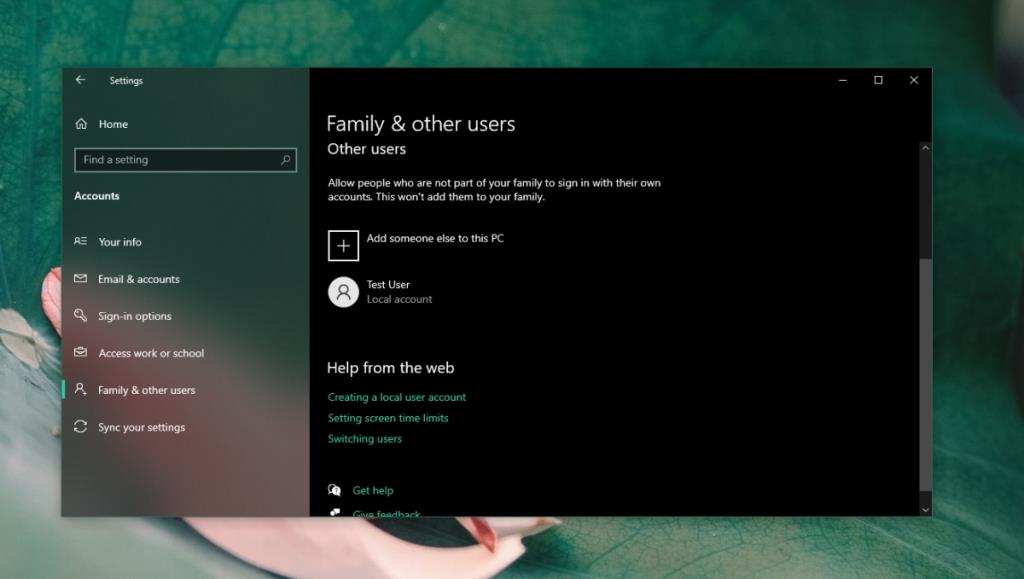
結論
損壞的文件夾無法始終修復。如果您沒有文件夾的備份,您可以嘗試使用可以修復它的應用程序,但您應該管理您的期望。可能仍有一些數據丟失。如果您經常在訪問目錄時遇到問題,則您的硬盤驅動器可能已接近使用壽命。檢查並更換它。
使用預設的 Windows 新增/移除程式功能卸載應用程式有時會留下註冊表和磁碟空間痕跡,這是
使用 Epic Pen 提升您的簡報和螢幕錄影品質。這款功能強大的開源應用程式可讓您在任何視窗上繪圖和高亮顯示。
Windows 7 是微軟首款在開發過程中充分考慮使用者回饋的作業系統。它運行速度更快,
你想把你的電腦用作伺服器,並防止它關機嗎?或者你想防止任何人關掉你的電腦
每當使用者安裝軟體程式、驅動程式、更新、修補程式和其他系統變更檔案時,Windows Vista 和 Windows XP 都會建立一個還原點
想要在 Windows 10 中安裝 NVMe SSD?按照我們的指南,使用作業系統的原生支援輕鬆格式化硬碟。
如何在 Photoshop 中建立和儲存自訂畫布預設
如何從手機列印到桌上型印表機
Dwm.exe 是什麼? Dwm 代表桌面視窗管理器,用於為 Windows 桌面添加圖形效果,例如透明視窗、即時
現在大家都知道,CCleaner 是系統清理的代名詞,就像 Google 是搜尋的代名詞一樣。它是最古老的系統清理工具之一







